Исправьте возникшую ошибку, попробуйте еще раз позже на YouTube ошибка
Всякий раз, когда я в последнее время пытался воспроизвести видео с YouTube в последней версии Firefox, он отображал рекламу перед видео только в течение нескольких секунд, прежде чем ужасное сообщение «произошла ошибка, попробуйте еще раз позже» не позволило мне посмотреть это видео или любое другое видео на сайте.
Сообщение об ошибке было размещено на YouTube, а также на сторонних сайтах со встроенными видео YouTube.
Быстрый анализ проблемы показал, что сообщение об ошибке отображалось только в Firefox, и только если Adobe Flash Player использовался для потоковой передачи видео в браузер.
Плеер HTML5 работал без проблем. Как это узнать? Вы можете щелкнуть видео правой кнопкой мыши, чтобы получить информацию о том, какая технология используется для его воспроизведения.
Если в контекстном меню вы видите «О проигрывателе Adobe Flash», это значит, что Flash используется, а «О проигрывателе HTML5» указывает, что вместо него используется видео HTML5.
Я также заметил, что при использовании Flash Player разрешения видео не отображались как доступные, поскольку все они были затенены. Если вы внимательно проследите за этим, вы заметите, что игрок пробует каждый из них и отмечает его серым (недоступным).
Итак, переход на проигрыватель HTML5 на YouTube решает проблему. Проблема здесь в том, что он пока поддерживает не все видео на сайте. Хотя вы можете воспроизводить многие из них в формате HTML5, некоторые из них возвращаются к Flash Player, если они установлены в системе.
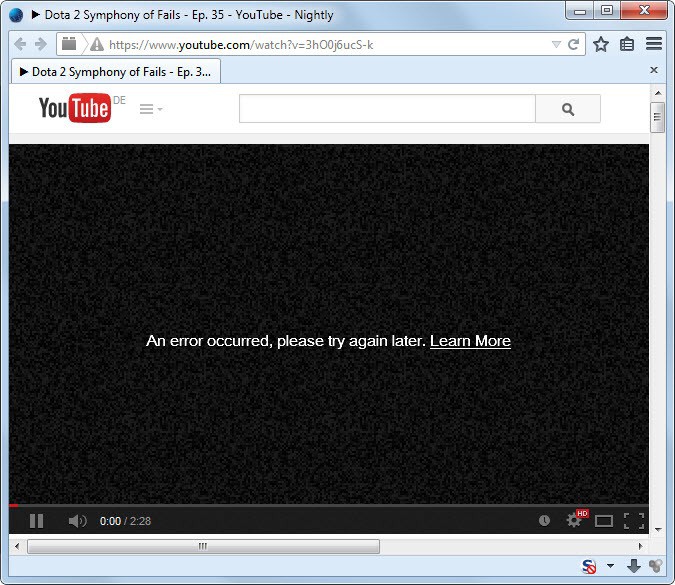
Вот способ обхода этого
- Первое, что мы собираемся сделать, это включить проигрыватель HTML5 на YouTube. Визит https://www.youtube.com/html5 и нажмите на запросе кнопку проигрывателя HTML5.
- Это в основном настраивает YouTube на использование проигрывателя HTML5, когда это возможно.
- Второй шаг — отключить Adobe Flash, чтобы YouTube не мог его использовать. Это гарантирует использование HTML5 везде, где это возможно. Если вы не отключите Flash, его иногда можно использовать вместо него.
- Откройте about: addons, загрузив его в адресную строку Firefox. Переключитесь на плагины и измените Shockwave Flash на Never Activate в меню справа от его записи.
- Вам необходимо заблокировать плагин, так как вместо этого вы получите запрос «активировать Adobe Flash», если вы настроите его на активацию.
Другие вещи, которые вы можете попробовать
Хотя у меня сработало переключение на HTML5 и отключение Flash, есть и другие вещи, которые вы можете попытаться исправить.
- Перезагрузите видео позже или сразу. У меня это никогда не работало, но если это просто проблема с потоковой передачей, это может сработать для вас.
- Обновите Adobe Flash Player. Это очевидный выбор. У меня не сработало, так как у меня уже была установлена последняя версия.
- Обновите ваш браузер. У меня тоже не сработало, так как я всегда использую последнюю версию.
- Удалите кеш и куки. Тоже не вышло.
- Измените качество видео. Как я уже говорил ранее, в моем случае все разрешения видео оказались недоступны.